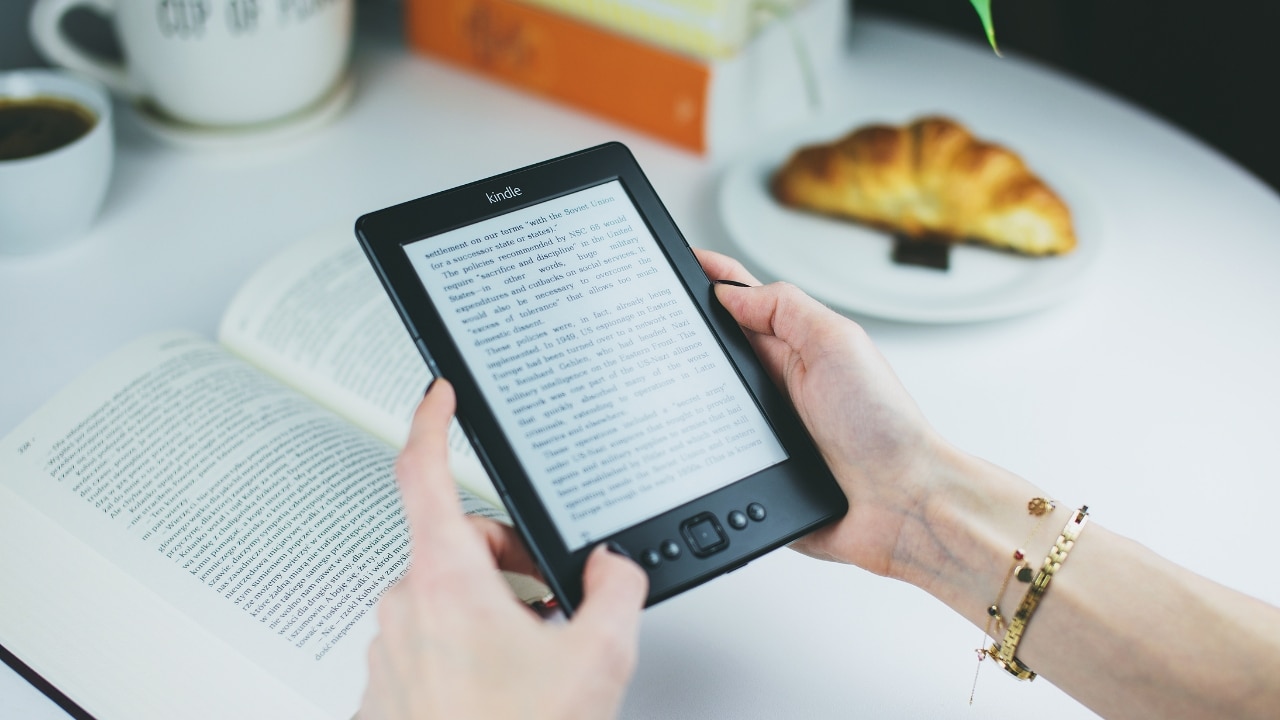
ડિજિટલ પુસ્તક વાચકોમાંના એક કે જેણે વેચાણ પર પ્રભુત્વ મેળવ્યું છે તે છે એમેઝોન કિન્ડલ, એમેઝોન દ્વારા ડિઝાઇન કરાયેલ અને તેની ઇબુક વેચાણ સેવા માટે ખાસ ડિઝાઇન કરાયેલ eReader. જો કે, કદાચ આ ઉપકરણના ઘણા વપરાશકર્તાઓ હજુ પણ જાણતા નથી કે તેનો મહત્તમ લાભ કેવી રીતે મેળવવો, અને તેથી જ અમે તેમાંથી કેટલાક સાથે આ માર્ગદર્શિકા બનાવી છે. શ્રેષ્ઠ યુક્તિઓ તે તમામ વારંવારની શંકાઓનું નિરાકરણ પ્રદાન કરશે.
તેથી જો તમે ઇચ્છો તમારા કિન્ડલ અને તેના તમામ કાર્યોમાંથી સૌથી વધુ મેળવો, આ 10 યુક્તિઓ સાથે તમે જે ઉકેલો શોધી રહ્યા હતા તે અહીં છે:
કિન્ડલ મોડેલ કેવી રીતે જાણવું?
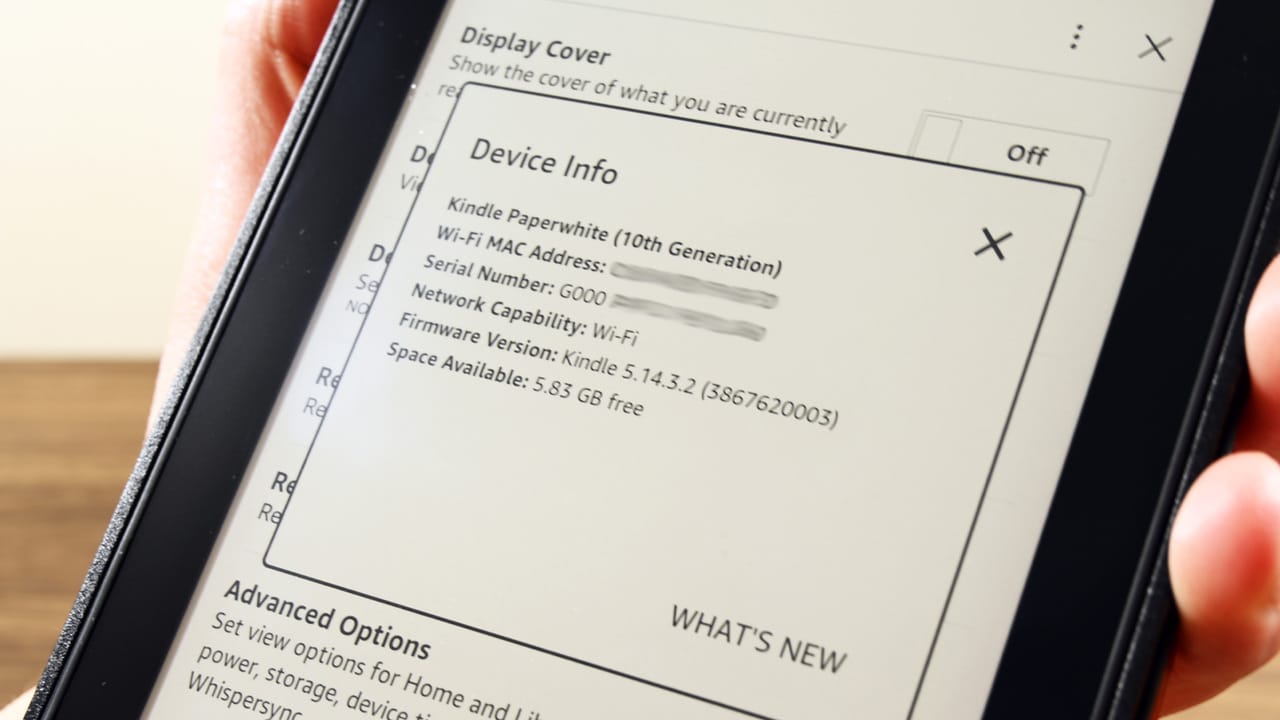
ત્યાં ઘણા છે એમેઝોન કિન્ડલ મોડલ્સ. જો તમને શંકા હોય કે કયું તમારું છે અને તમે જાણવા માગો છો, તો તમે તે ખૂબ જ સરળતાથી કરી શકો છો. તમારે ફક્ત આ પગલાંઓનું પાલન કરવું પડશે:
- સેટિંગ્સ મેનૂને ઍક્સેસ કરે છે.
- ઉપકરણ વિકલ્પો પર જાઓ.
- ઉપકરણ માહિતી પર ક્લિક કરો.
- હવે એક પોપ-અપ વિન્ડો ખુલે છે જ્યાં તમે પ્રથમ લાઇન પર તમારા કિન્ડલનું મોડેલ જોઈ શકો છો.
કિન્ડલ ફર્મવેર વર્ઝન કેવી રીતે જાણવું?
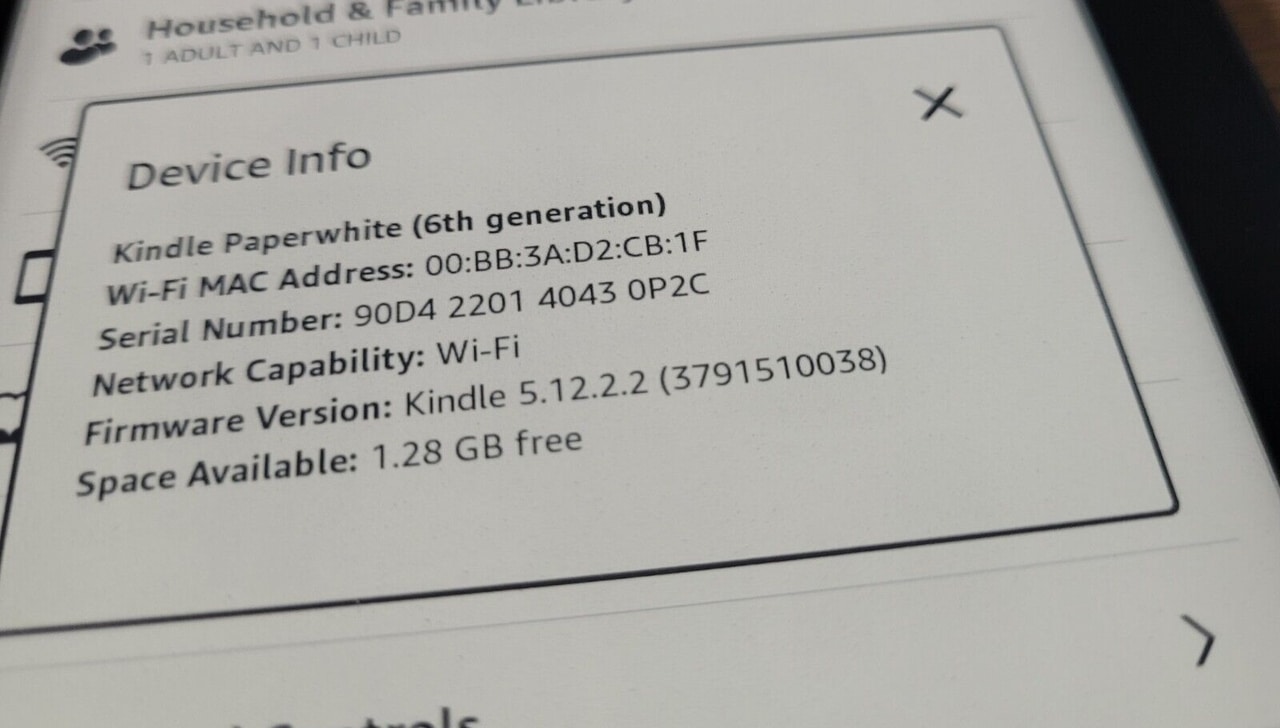
બીજી બાજુ, તે પણ શક્ય છે કે તમારે જાણવાની જરૂર છે કે શું ફર્મવેર સંસ્કરણ તમારા એમેઝોન કિન્ડલ પર ઇન્સ્ટોલ કરેલ છે. જો તમારી પાસે નવીનતમ સંસ્કરણ છે અથવા તમારે નવીનતમ સુધારાઓ મેળવવા માટે આ કોડ અપડેટ કરવાની જરૂર હોય તો આ તમને જણાવી શકે છે. આ સરળ પગલાંને અનુસરીને, સંસ્કરણ જોવા માટે સક્ષમ બનવું ખૂબ જ સરળ છે:
- સેટિંગ્સ મેનૂમાં જાઓ.
- ઉપકરણ વિકલ્પો પર ક્લિક કરો.
- ઉપકરણ માહિતી લાઇન ઍક્સેસ કરો.
- ઉપકરણ માહિતી વિંડોમાં તમે ફર્મવેર સંસ્કરણ જોશો.
હું કિન્ડલ પર સ્ક્રીનશોટ કેવી રીતે લઈ શકું?
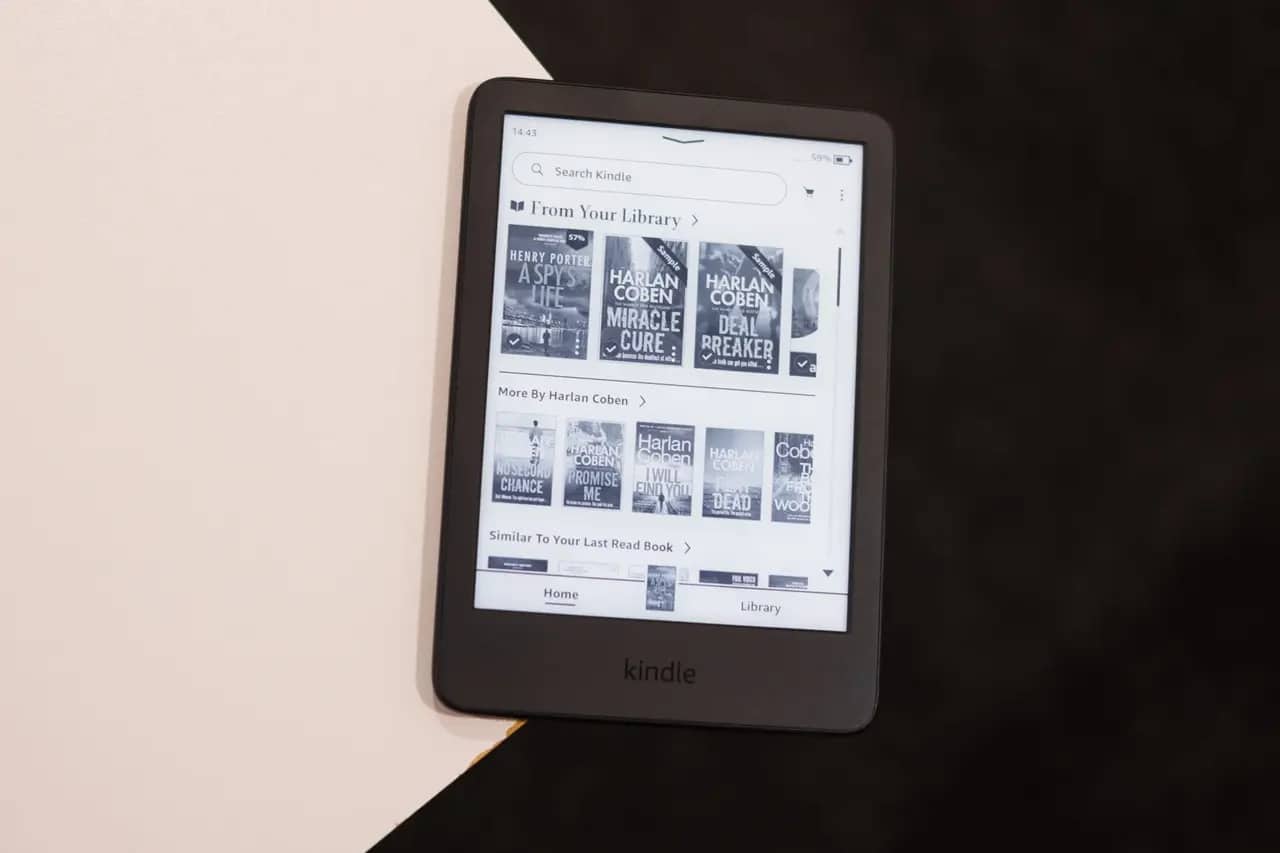
તમે કોઈની સાથે પૃષ્ઠ અથવા માહિતી શેર કરવા માટે સ્ક્રીનશૉટ લેવા માગી શકો છો અથવા તમે સ્ક્રીનશૉટ્સ કૅપ્ચર કરવા માગી શકો છો જેથી તમે કંઈક કેવી રીતે કરવું તેના પર ટ્યુટોરિયલ બનાવી શકો. આ કિસ્સામાં, તમે કરી શકો છો તમારા એમેઝોન કિન્ડલ પર સ્ક્રીનને કેપ્ચર કરો સરળ રીતે:
- સાથે સાથે કિન્ડલ ટચ સ્ક્રીનના ઉપરના જમણા અને નીચેના ડાબા ખૂણાઓને દબાવો.
- તમે જોશો કે સ્ક્રીન ચમકતી હોય છે, રંગોને ઉલટાવી દે છે. આ એ સંકેત છે કે કેપ્ચર સફળતાપૂર્વક લેવામાં આવ્યું છે.
- સ્ક્રીનશોટ જોવા માટે, તમે કિન્ડલને તમારા કમ્પ્યુટર સાથે કનેક્ટ કરી શકો છો અને "સ્ક્રીનશોટ" નામની ફાઇલો શોધી શકો છો.
કિન્ડલ પર ડાર્ક મોડ કેવી રીતે સક્રિય કરવો?
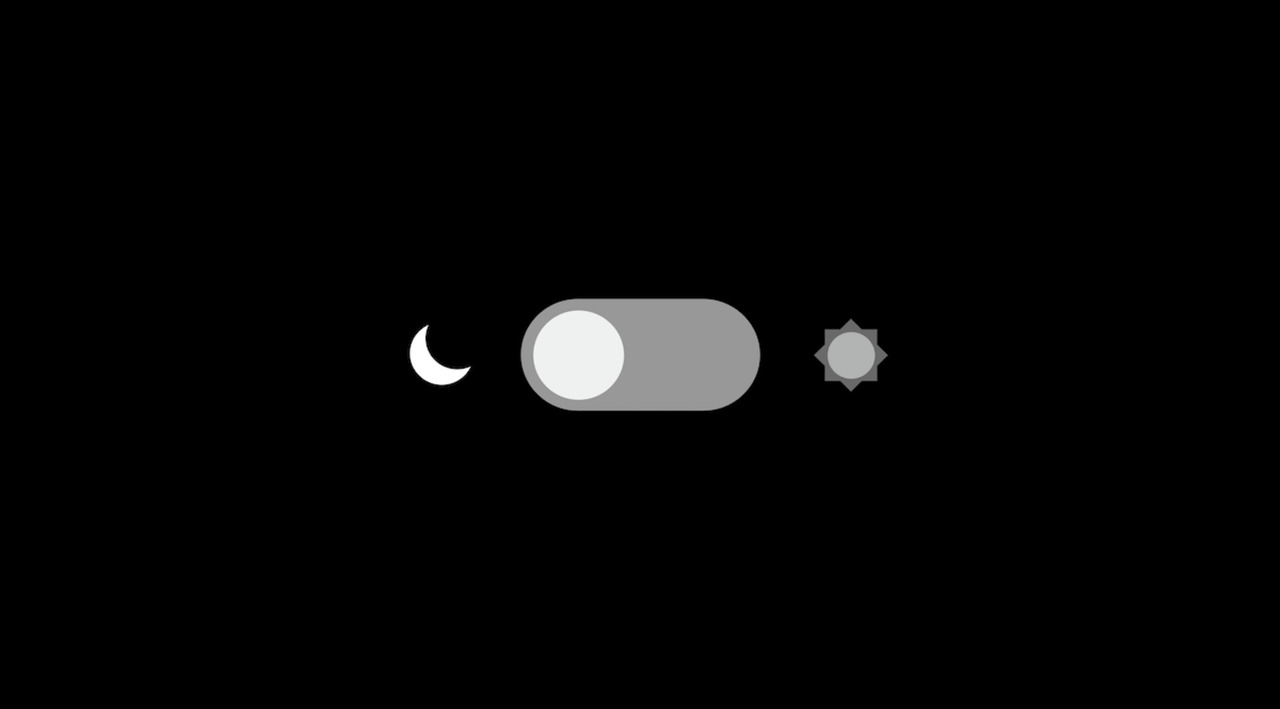
એમેઝોન કિન્ડલ સપોર્ટના નવા વર્ઝન ડાર્ક મોડનો ઉપયોગ કરો, સ્ક્રીનને અંધારું કરવામાં સક્ષમ થવા માટે, ઝાંખા પ્રકાશની પરિસ્થિતિઓમાં આંખો માટે વધુ આરામ આપે છે અને બેટરી પણ બચાવે છે. જો તમે આ મોડને સક્રિય કરવા માંગો છો જે ePaper અથવા eInk સ્ક્રીન પર રંગોને ઉલટાવે છે, તો તમારે ફક્ત આ પગલાંને અનુસરવું પડશે:
- સ્ક્રીનની ટોચ પર દબાવો.
- ઝડપી વિકલ્પો મેનૂ પ્રદર્શિત થાય છે.
- તેમાંથી ડાર્ક મોડ દબાવો.
ફોન્ટ સાઈઝ સરળતાથી કેવી રીતે બદલવી?
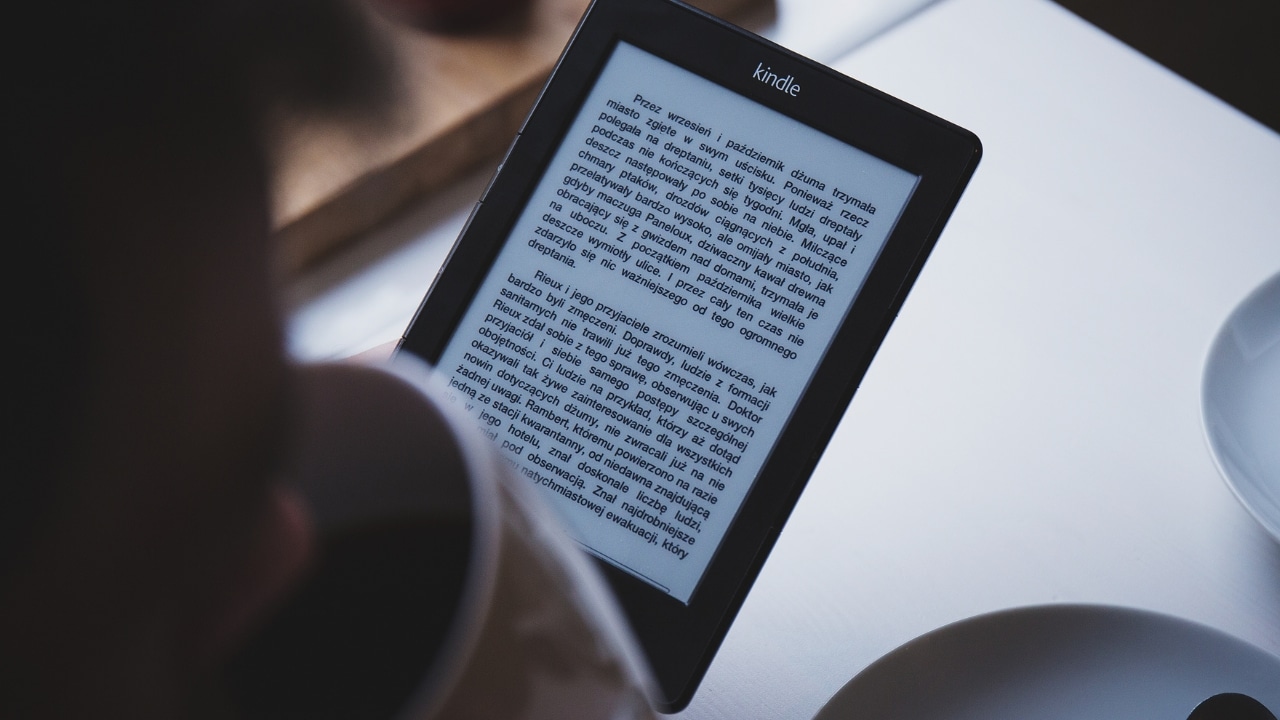
એમેઝોન કિન્ડલનો બીજો શ્રેષ્ઠ વિકલ્પ છે ફોન્ટના કદને સમાયોજિત કરવામાં સમર્થ થાઓ જ્યારે તમે વાંચો છો, ત્યારે તમારી જરૂરિયાતોને અનુકૂલિત કરવા માટે. જો તમને કેટલીક વિઝ્યુઅલ મુશ્કેલીઓ હોય તો પણ તમે વધુ આરામથી વાંચવા માટે ફોન્ટનો પ્રકાર અથવા અક્ષરની જાડાઈ પણ બદલી શકો છો. અનુસરવાના પગલાં છે:
- જ્યારે તમે વાંચી રહ્યાં હોવ, ત્યારે સ્ક્રીનની ટોચ પર ટેપ કરો.
- ઝડપી વિકલ્પો મેનૂ પ્રદર્શિત થાય છે, જ્યાં તમારે બટન દબાવવું આવશ્યક છે Aa.
- હવે એક મેનુ પ્રદર્શિત થાય છે જ્યાં તમે ફોન્ટ વિકલ્પ પસંદ કરી શકો છો.
- આ વિભાગમાં તમે તમને જોઈતા બધા વિકલ્પો પસંદ કરી શકો છો: ફોન્ટની જાડાઈ, ફોન્ટ ફેમિલી, કદ વગેરે.
જો તમે ફોન્ટનું કદ વધુ સરળતાથી બદલવા માંગો છો, જો કે તમે બાકીના ફોન્ટ વિકલ્પોને ઍક્સેસ કરી શકશો નહીં, તમારે ફક્ત એક કરવું પડશે ટચ સ્ક્રીન ચપટી હાવભાવ ફોન્ટનું કદ વધારવા અથવા ઘટાડવા માટે બાહ્ય અથવા અંદરની તરફ, જેમ તમે કોઈપણ મોબાઇલ ઉપકરણ પર કરો છો.
સરેરાશ વાંચન ઝડપ કેવી રીતે માપવી?
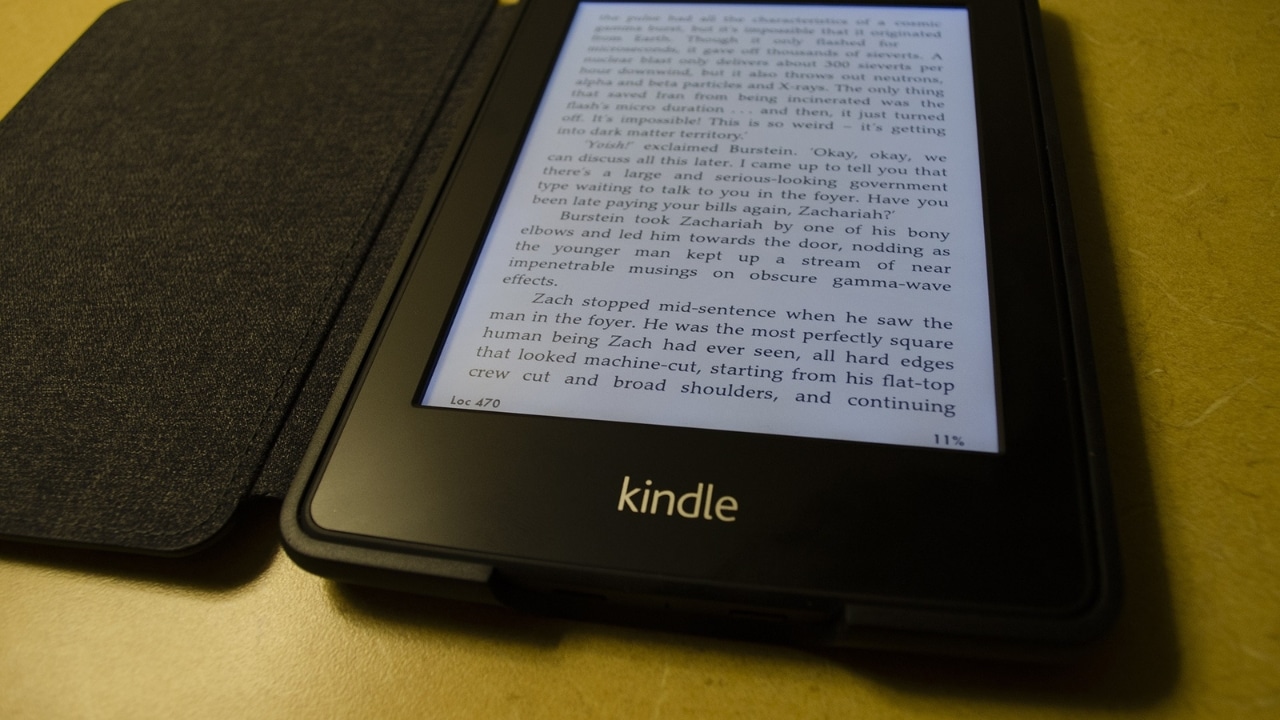
એમેઝોન કિન્ડલમાં અન્ય એક રસપ્રદ કાર્ય છે જે વાંચવાની ઝડપને માપવાની ક્ષમતા છે, એટલે કે, તમને પરવાનગી આપવા માટે ગતિ જાણો અને તમને પુસ્તક પૂરું કરવામાં કેટલો સમય લાગશે. તમારા સમયનું સંચાલન કરવા માટે એક રસપ્રદ વિકલ્પ. જો તમે આ વિકલ્પને ઍક્સેસ કરવા માંગતા હો, તો તમારે આ પગલાંને અનુસરવું પડશે:
- પુસ્તક વાંચતી વખતે, સ્ક્રીનની ટોચ પર ટેપ કરો.
- ઝડપી વિકલ્પો મેનૂ પ્રદર્શિત થાય છે, જ્યાં તમારે બટન પર ક્લિક કરવું પડશે Aa.
- આગળની વસ્તુ વધુ પર ક્લિક કરવાની રહેશે.
- નવી વિંડોમાં તમે વાંચન પ્રગતિ વિકલ્પ જોશો જે તમારે સક્રિય કરવું આવશ્યક છે.
જો તમને જરૂર હોય ઝડપ ગણતરી પુનઃપ્રારંભ કરો વાંચન, તમે આ બીજી રીતે કરી શકો છો:
- પુસ્તક વાંચતી વખતે, સ્ક્રીનની ટોચ પર ટેપ કરો.
- એકવાર ઝડપી વિકલ્પો મેનૂની અંદર, બૃહદદર્શક કાચ દબાવો.
- લખો ";ReadingTimeReset" અવતરણ ચિહ્નો વિના.
પુસ્તકની અંદર શબ્દો કેવી રીતે શોધશો?
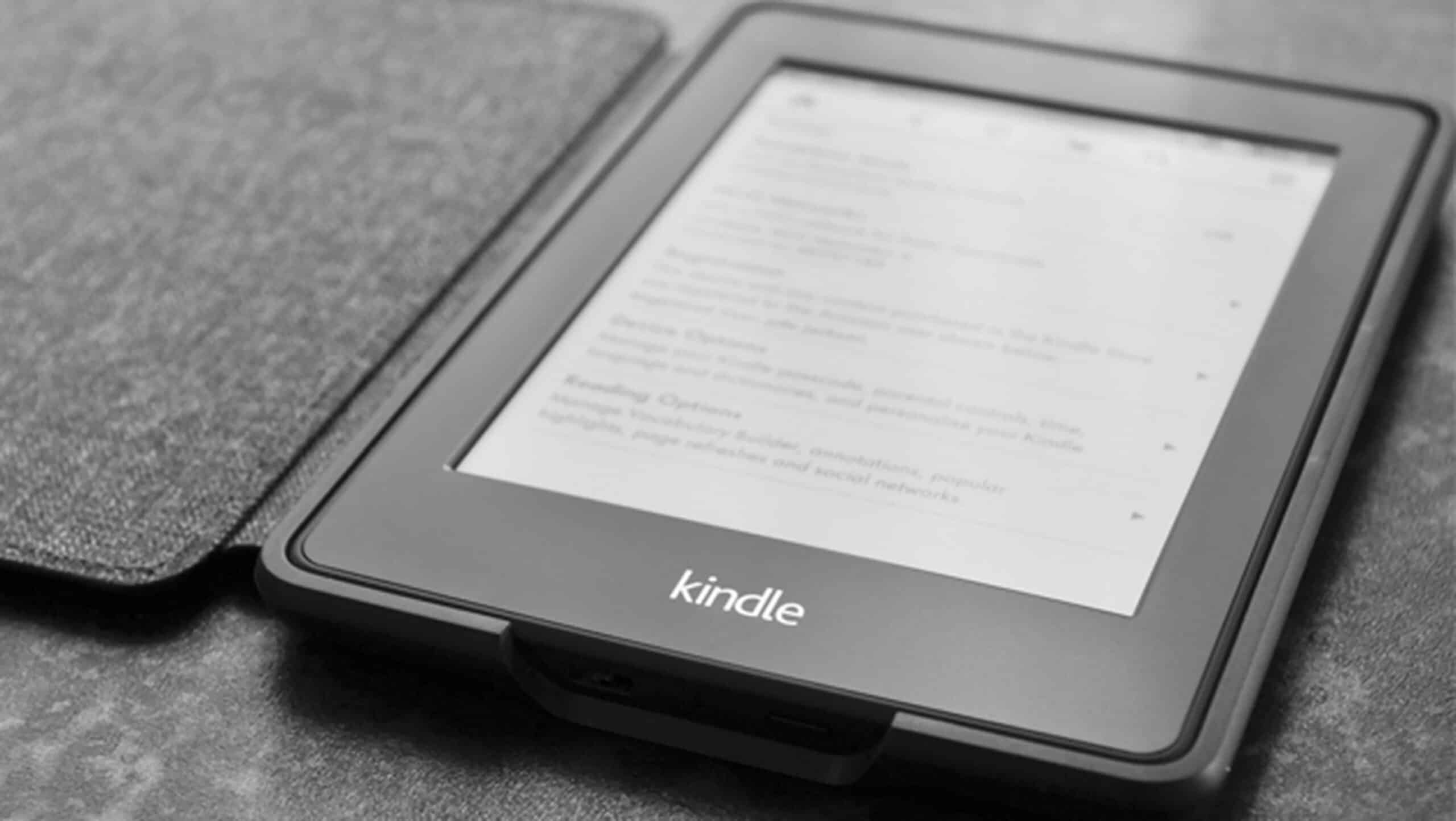
તમે ઇચ્છો છો પુસ્તકમાં શબ્દસમૂહ અથવા શબ્દ શોધો, પછી ભલે તે પુસ્તકના ટેક્સ્ટમાં જ હોય, તમારી નોંધો વચ્ચે હોય અથવા રેખાંકિત ઘટકોની વચ્ચે હોય. એમેઝોન કિન્ડલ પર આ ખૂબ જ વ્યવહારુ વિકલ્પ વાપરવા માટે ખૂબ જ સરળ છે, પગલાંઓ છે:
- પુસ્તક વાંચતી વખતે, સ્ક્રીનની ટોચ પર ટેપ કરો.
- ઝડપી વિકલ્પો મેનૂ ખુલે છે, જ્યાં તમારે દબાવવું આવશ્યક છે:
- નોટબુક આયકન આના પર જાઓ, ટીકા કરેલ અથવા રેખાંકિત ઘટકોને શોધવા માટે.
- શોધ માટે બૃહદદર્શક કાચનું આયકન.
બીજી ઇબુક તરીકે વાંચવા માટે PDF કેવી રીતે અપલોડ કરવી?
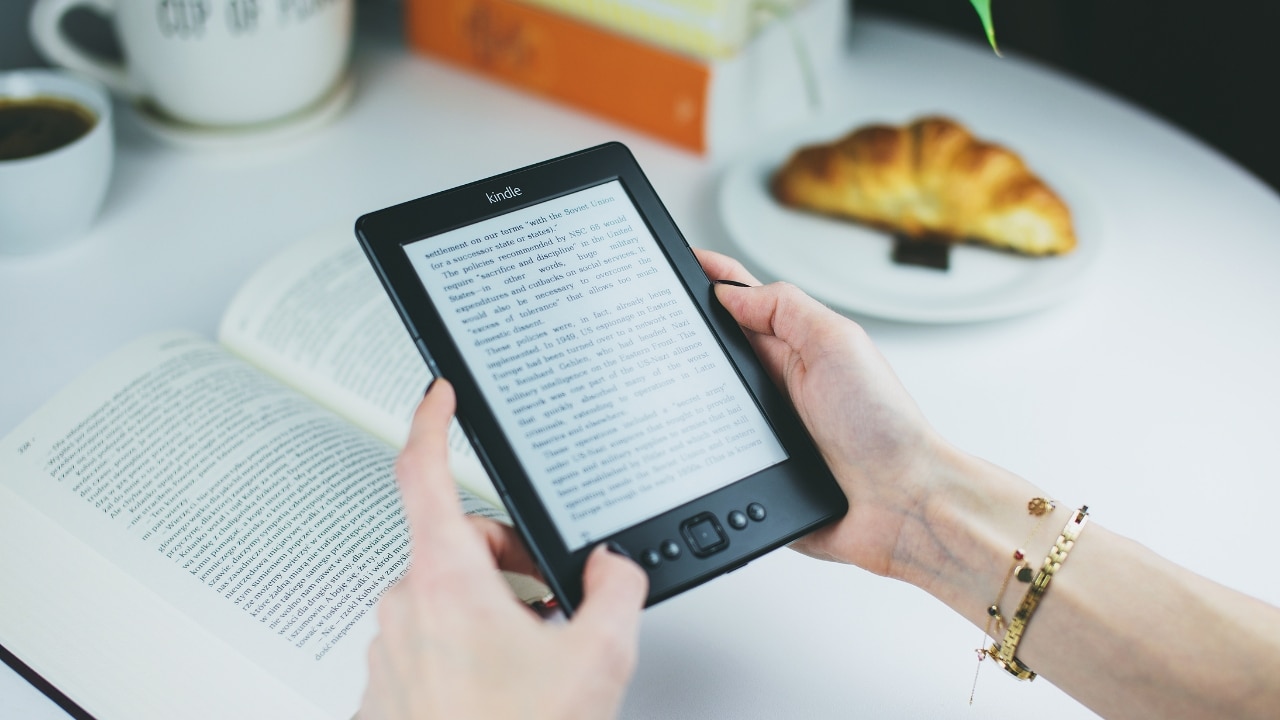
જો તમારે વાંચવું હોય તો એ PDF માં બુક કરો તમારી પાસે તમારા eReader પર કિન્ડલની બહાર છે, તમે તેને તમારી લાઇબ્રેરીમાં રાખવા માટે શું કરી શકો તે આ છે:
- જોડાયેલ પીડીએફ ઈમેલ દ્વારા મોકલો.
- સરનામે વપરાશકર્તાનામ. દેખીતી રીતે, તમારે તમારા વપરાશકર્તાનામ સાથે વપરાશકર્તાનામને બદલવું પડશે જે તમારી પાસે કિન્ડલ લાઇબ્રેરીમાં છે.
- હવે, Kindle Library ખોલો.
- જો બધું બરાબર થઈ ગયું હોય, તો પીડીએફ ત્યાં બીજી ઈબુક તરીકે હશે.
હું કિન્ડલ પર કેવી રીતે રેખાંકિત કરી શકું?
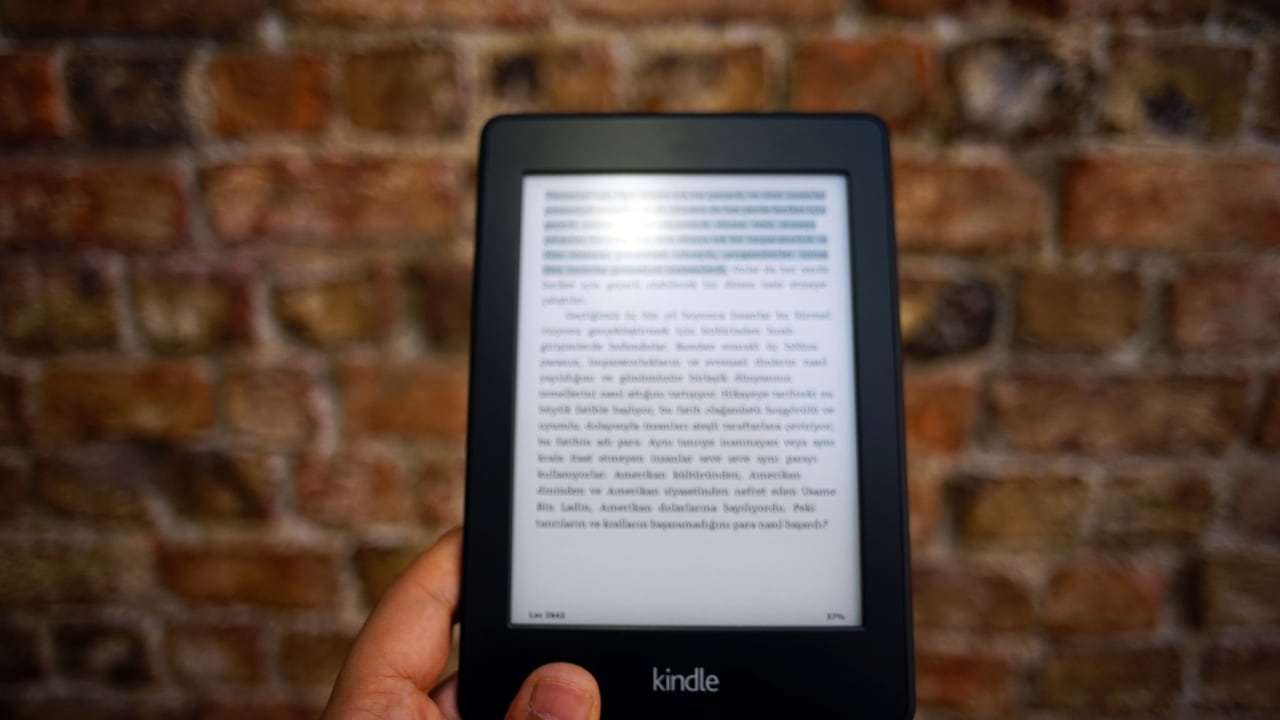
Amazon Kindle માટે આગળની યુક્તિ એ જાણવાની છે કે વિકલ્પનો ઉપયોગ કેવી રીતે કરવો ટેક્સ્ટના ટુકડાઓને રેખાંકિત કરો અથવા ટીકાઓ બનાવો. આનો ઉપયોગ વાંચનમાં મુખ્ય મુદ્દાઓને પ્રકાશિત કરવા અથવા સારાંશ તરીકે અભ્યાસ કરવા માટે થઈ શકે છે. આ કરવા માટે, નીચેના પગલાંઓ અનુસરો:
- એકવાર તમે પુસ્તકમાં આવી ગયા પછી, તમે જે લખાણને રેખાંકિત કરવા માંગો છો તેના પર તમારી આંગળી વડે ક્લિક કરો.
- એક પસંદગીકાર દેખાય છે કે તમે જે ટેક્સ્ટને હાઇલાઇટ કરવા માંગો છો તે તમામ ટેક્સ્ટને અન્ડરલાઇન કરવા માટે તમે ખસેડી શકો છો.
- પછીથી, તે તમને તમારી પોતાની લખાણ નોંધ દાખલ કરવા માટે ખાલી અન્ડરલાઇન અથવા એનોટેટ કરવાનો વિકલ્પ આપશે.
હું પાસવર્ડ વડે કિંડલ કેવી રીતે લોક કરી શકું?
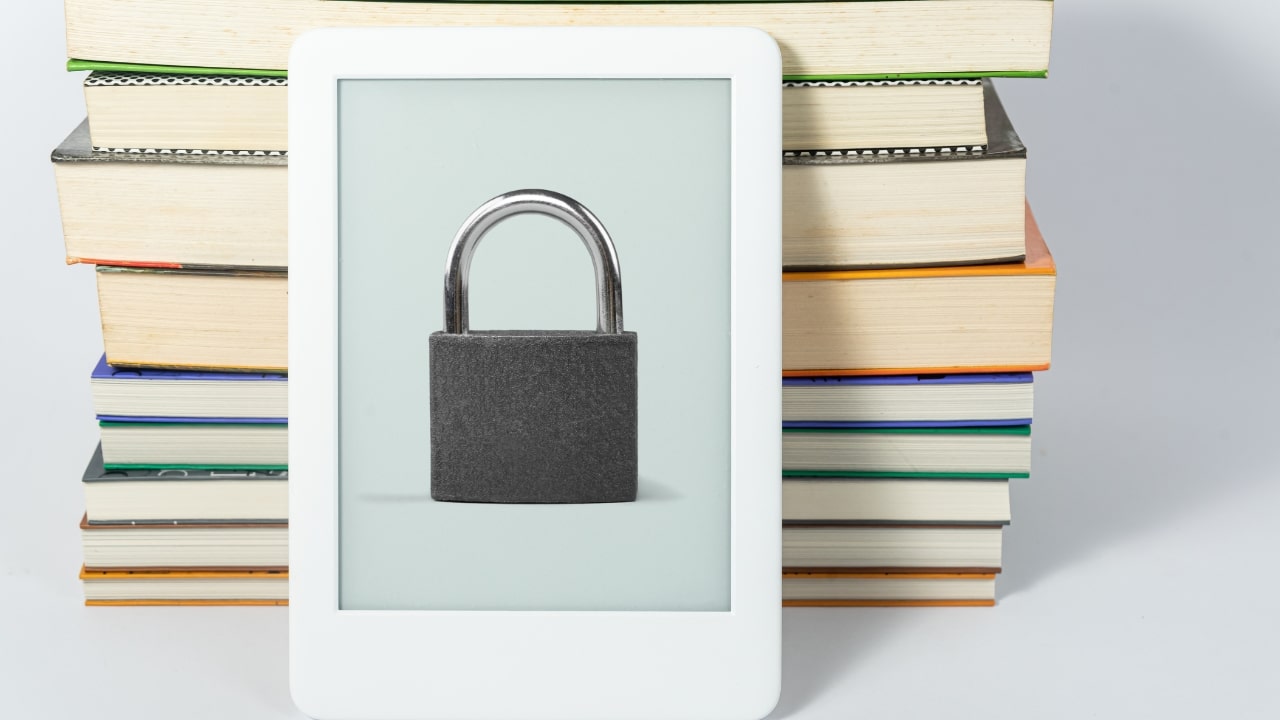
છેલ્લે, અને ઓછામાં ઓછું નહીં, જો તમે તમારા એમેઝોન કિંડલને અપ્રિય અથવા અનધિકૃત આંખોથી બચાવવા માંગતા હો, તો તમે તેને પાસવર્ડ વડે સુરક્ષિત કરી શકો છો. આમ, પાસવર્ડ જાણતા લોકો જ તેને એક્સેસ કરી શકશે. આ લોક સેટ કરવું ખૂબ જ સરળ છે:
-
- તમારા કિંડલ પર સેટિંગ્સ મેનૂ પર જાઓ.
- ઉપકરણ વિકલ્પો પર ક્લિક કરો.
- ઉપકરણ પાસવર્ડ વિકલ્પ દાખલ કરો.
- હવે તે તમને ચકાસવા માટે, તમે બે વાર દાખલ કરવા માંગો છો તે પાસવર્ડ ટાઇપ કરવાનું કહે છે.
- સ્વીકારો અને જાઓ.